Todos já passamos por isso - encarando uma planilha do Excel e percebendo que precisamos adicionar ponto e vírgula entre centenas de dados. Talvez você esteja preparando um CSV para importação ou tentando tornar seus dados mais legíveis. Seja qual for o motivo, digitar ponto e vírgula manualmente é tão divertido quanto ver tinta secar.
Aqui está a boa notícia: o Excel oferece várias maneiras de adicionar ponto e vírgula, e vamos mostrar os métodos mais rápidos - incluindo como ferramentas de IA como o Excelmatic podem fazer isso automaticamente enquanto você toma um café.
Método 1: A Abordagem Manual Básica
Para edições rápidas e pontuais:
- Clique duas vezes na célula
- Posicione o cursor onde o ponto e vírgula deve ser inserido
- Digite ";" e pressione Enter
Isso funciona bem para pequenas edições, mas se você estiver lidando com mais de 10 células, vai querer algo mais inteligente.
Método 2: O Poder das Fórmulas (Para Conjuntos de Dados Médios)
Fórmulas do Excel podem adicionar ponto e vírgula em escala. Aqui estão duas salva-vidas:
Opção A: CONCATENAR/CONCAT=CONCAT(A1,";",B1)
Junta células com um ponto e vírgula no meio
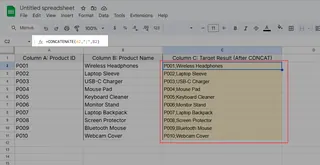
Opção B: TEXTJUNTAR (Melhor para listas)=TEXTJOIN(";",TRUE,A1:A10)
Combina um intervalo com ponto e vírgula, ignorando células vazias
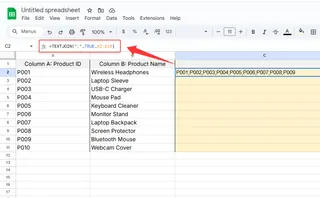
Dica profissional: Essas fórmulas criam novas células com ponto e vírgula - você precisará copiar e colar como valores para substituir as originais.
Método 3: Localizar e Substituir (Para Alterações em Massa)
Quando precisar trocar separadores existentes:
- Selecione o intervalo de dados
- Pressione Ctrl+H
- Localizar: "," (ou o separador atual)
- Substituir por: ";"
- Clique em "Substituir Tudo"
Este método é perfeito para converter dados separados por vírgula para o formato com ponto e vírgula.
O Atalho da IA: Deixe o Excelmatic Resolver
Aqui é onde a mágica acontece. Com a IA do Excelmatic:
- Faça upload da sua planilha
- Digite: "Adicione ponto e vírgula entre todos os valores na coluna B"
- Veja seus dados serem transformados instantaneamente
Sem fórmulas para decorar, sem trabalho manual. O Excelmatic entende comandos em linguagem natural e aplica as alterações mantendo a estrutura original dos dados.
Bônus: Exportar CSV com Ponto e Vírgula
Precisa salvar como CSV com ponto e vírgula? Aqui está o truque:
- Abra o Painel de Controle do Windows > Região
- Clique em "Configurações adicionais"
- Altere "Separador de lista" de vírgula para ponto e vírgula
- Agora o Excel usará ponto e vírgula em exportações CSV
(Não se esqueça de alterar de volta depois!)
Por Que Parar no Ponto e Vírgula?
Embora esses métodos funcionem, eles são apenas soluções temporárias para um problema maior de produtividade. O trabalho moderno com dados exige soluções mais inteligentes. É aí que o Excelmatic se destaca:
- Formata dados automaticamente com base em suas instruções verbais
- Lida com separadores complexos e transformações de dados
- Mantém consistência em todas as suas planilhas
- Libera você de tarefas repetitivas no Excel
Na próxima vez que você se pegar adicionando ponto e vírgula (ou qualquer tarefa repetitiva de dados), pergunte-se: uma ferramenta de IA poderia fazer isso mais rápido? Seu eu futuro agradecerá pelas horas economizadas.
Pronto para trabalhar de forma mais inteligente? Experimente o Excelmatic gratuitamente e diga adeus à formatação manual de dados.






